Curs 3d Max. trandafir
Modalități de a crea o astfel de floare perfectă, ca un trandafir - o mulțime. Iată unul dintre ei.


Curs 3v Max. Rose. modelare
Fereastra frontală creează un spline închis în forma care amintește de petalele de culoare roz medii. Este de dorit să o facem mai uniform, deoarece este o martoră pentru toate petalele viitoare ale trandafirilor noștri. (Vezi figura 1)
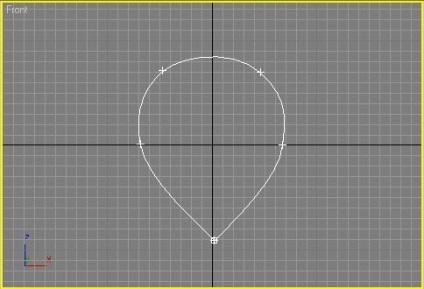
Acum creați o mărimea planului care este puțin mai mare decât petala noastră cu un număr suficient de segmente orizontal și vertical. Am stabilit zece. (Vezi figura 2)
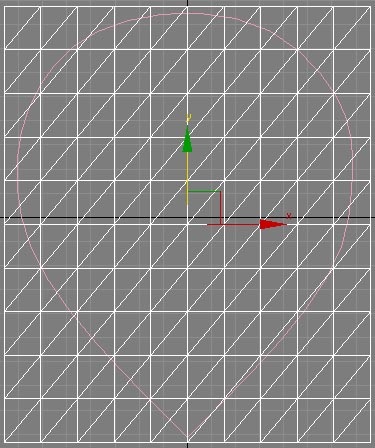
Acum mergeți la Creare> Geometrie> Obiecte compuse (1, 2, 3 din Figura 3) și, cu planul selectat, apăsați butonul ShapeMerge (4 din Figura 3)
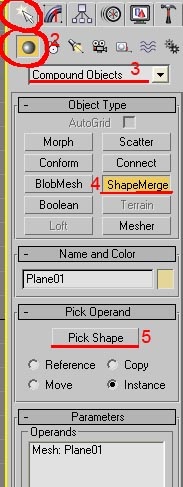
Acum trebuie să atașați un spline la avion. Apăsați butonul Pick Shape (5 fig.3) (cursorul va avea forma unei fire transversale) și faceți clic pe preforma spline. Apoi, în fereastra Parametri, selectați casetele de selectare Cookie Cutter și Invert. Splinea de referință poate fi eliminată, nu mai avem nevoie de ea.
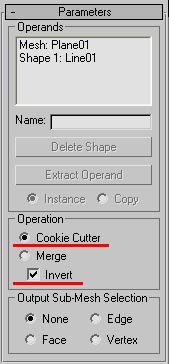
Avionul obținut, montat în formă de petală, redenumit "petal" și tradus în Editable Poly. Apoi, în modul de editare a vertexelor, utilizând butonul Eliminare din introducerea Edit Vertices, ștergeți nodurile suplimentare. (Figura 5)
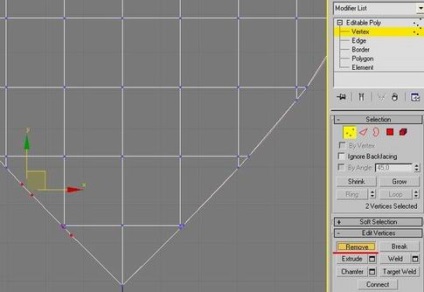
O parte a petalei este gata, dar petala noastră trebuie să aibă două fețe și să aibă o grosime mică. Pentru a face acest lucru, aplicăm modelului nostru modificatorul Shell în parametrii căruia am stabilit lățimea petalei (Suma interioară 0,05). Aceasta este ceea ce am lăsat, în timp ce încă plat, petala (Figura 6).
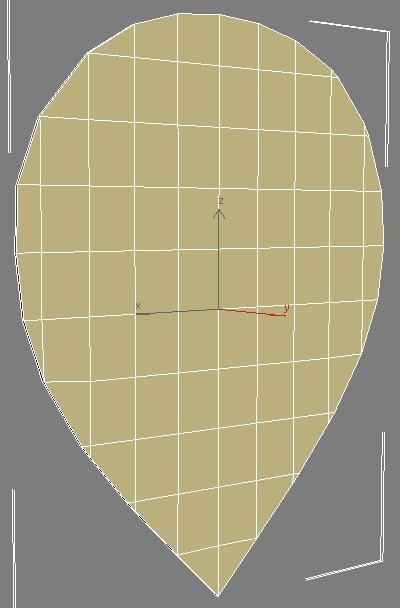
Toate petalele ar trebui conectate la un moment dat, astfel încât să fie mai ușor să poziționați petalele exact, puteți mișca centrul coordonatelor figurii în partea inferioară a petalei. Puteți face acest lucru: faceți clic pe butonul Utilizare centru de coordonate transformare din fereastra de proiecție frontală (este selectată petala) și, cu butonul stâng al mouse-ului apăsat, trageți centrul coordonatelor în colțul inferior al figurii (figura 7).
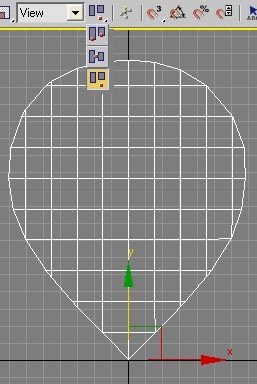
Toate lucrările pregătitoare au fost finalizate. Acum începe distracția: vom colecta floarea în sine, copiind și îndoind petalele. Pentru a aplica modificatorul cutie FFD pe lob, faceți clic pe butonul Set Number of Points și setați parametrii prezentați în Fig. 8.
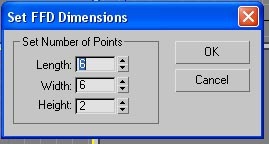
Acum este momentul potrivit pentru a face o copie de rezervă a petalei noastre și a lăsat-o deoparte. Iar lobul principal poate fi început să se îndoaie, folosind punctele de control (Figura 9).

Trebuie notat că trebuie să capturați și să mutați un punct dublu (unul este în exterior, celălalt în interiorul petalei). Următoarea filă este copiată, rotită în unghiul dorit și ușor corectată utilizând punctele de control.
Într-un astfel de mod simplu, petalele din spatele petalei, mugul va merge. Pentru petalele mai detaliate folosim copia de rezervă creată mai devreme. Când Rose obține aspectul dorit, traduceți una dintre petale în Editable Poly și atașați toate celelalte petale (atașați).
Acum trandafirul nostru este gata (Figura 10). Puteți redenumi obiectul la "trandafir". Sepalele și frunzele se pot face așa cum este descris mai sus, tulpina este un cilindru curbat, spinii sunt conuri. Pentru a face petalele mai lin, puteți aplica modificatorul Mesh Smooth sau Turbo Smooth, dar după Modificatorul UVW Unwrap. Acest lucru va facilita texturarea ulterioară.
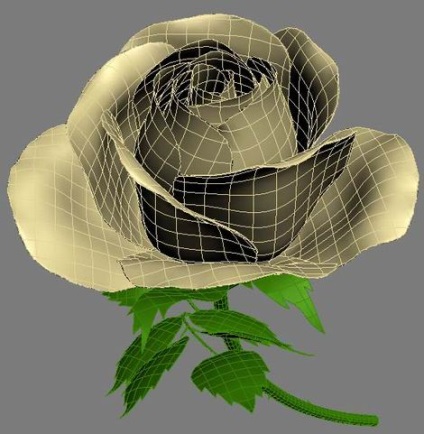
Curs 3v Max. Rose. texturare
Din moment ce am copiat petalele în timp ce modelăm floarea și forma originală a fost aceeași, putem desena textura pentru o petală (originală), care va simplifica foarte mult procesul de texturare.
Pentru a aplica modificatorul Unwrap UVW la trandafirul de lansare a parametrilor, apăsăm butonul Editare. În fereastra care rezultă, vedem o curățare pentru aplicarea texturii (aceeași petală originală). În cele mai recente versiuni ale lui Max, puteți salva matura și apoi utilizați-o ca un șablon pentru desenarea texturii. (Editare UVW> Instrumente> Șablon UV Render> Șablon Render UV> Salvare),
În versiunile mai vechi ale programului va trebui să utilizați Print Screen sau Texporter.
Cu Photoshop sau orice alt program similar, desenați două hărți principale: difuze și bump. Harta Diffuse este o imagine color în format jpeg (bmp, tiff, etc.) și este responsabilă de distribuția culorilor.
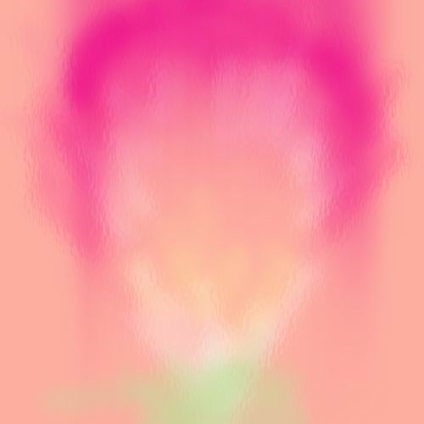
Harta Bump este o imagine alb-negru în format jpeg (bmp, tiff, etc.) și este responsabilă pentru neregularitățile texturii. Gri este o suprafață netedă; Negru - goluri; Alb - bulgări.
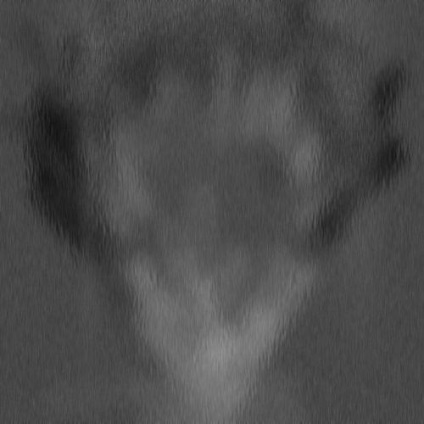

Rămâne să adăugați iluminare și apăsați butonul F9.

Pentru un studiu complet al acestei lecții, trebuie să dețineți elementele de bază ale 3d Max. Invităm pe toți cei care doresc să urmeze cursurile 3D Max pentru a vă îmbunătăți cunoștințele.
Instruire de succes!
Cursuri de calculator în centrul de formare "Contact", Kiev.
(044) 241-70-42, 241-72-05
Trimiteți-le prietenilor: